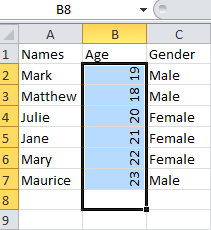データを保持できるファイルやツールでデータを作成するたびに、いつでも自由にデータを操作したり、整形したりすることができます。 あなたは、あなたが好きな程度にフォントを変更しても回転することができ、あなたが色をすることができ、フィルタリングすることができます。
オブジェクトやアイテムを軸または中心の周りに回転させるプロセスまたは行為は、回転と呼ばれるものです。 回転は、あなたがそれをしたい任意の程度で発生することができます。 Excelシートでは、-90度から90度までしか回転できませんが。
ほとんどの場合、データを回転させて元の外観を新しい形式または表示に変更します。 回転はまた、入力中に行われた間違いを是正するために行われ、多分コンテンツは反時計回りであり、それは読めません。
データの回転を行うには、いくつかのステップがあり、以下で詳細に説明します。
1
いくつかのデータを新しいexcelシートに記録します。 これは、excelシート内のデータを回転させる場合にアプローチする最初のステップになります。 データは一般的なものであり、あなたが選んだものです。 以下のサンプルを見てみましょう。


ステップ2
2番目のステップは、回転させたいセル内のデータの回転を開始することです。 Excelシートで、回転する列または行を選択または強調表示します。 強調表示した後、マウスを右クリックします。 選択したデータの右側にオプションのウィンドウが表示されます。 下にスクロールし、セルの書式設定をクリックします。


ステップ3
セルの書式設定オプションをクリックすると、データを回転させる度を選択できる別のウィンドウが表示されます。
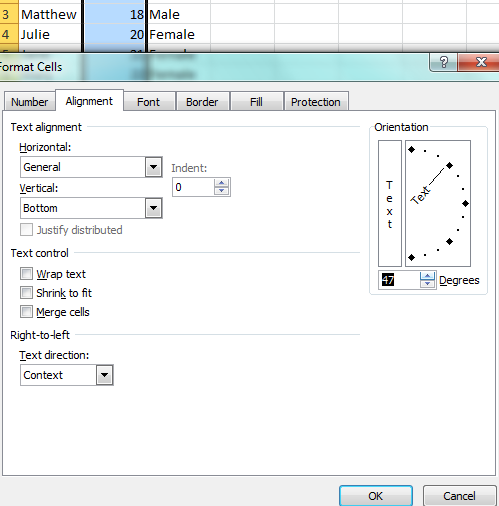

データを回転させる必要がある値であるため、degreesの値を90にインクリメントします。 [Ok]をクリックして変更を行います。 Excelシートの中央の列が90度に回転し、列に含まれるデータが以下の場合のように垂直に表示されることがわかります。